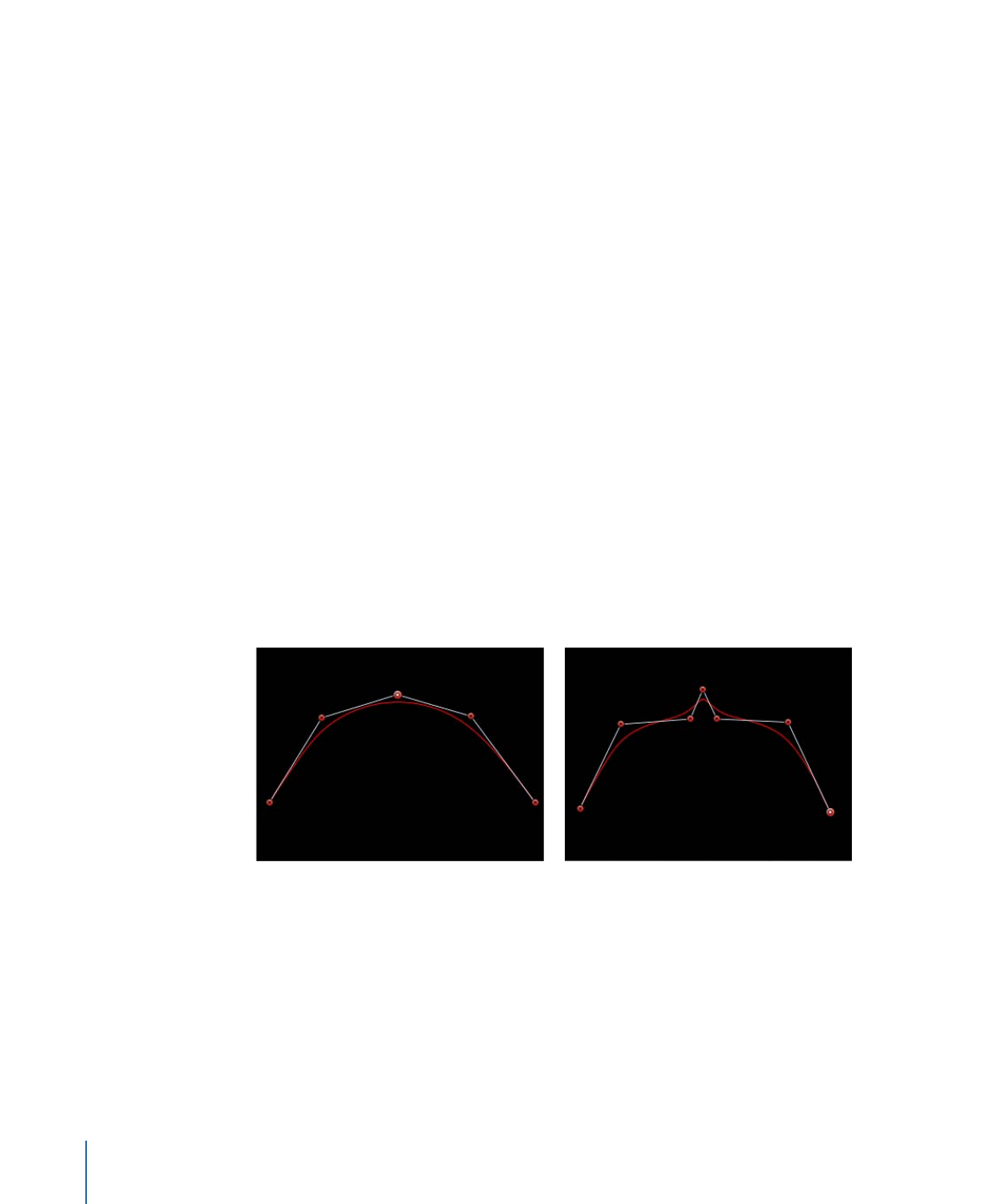
B スプラインのコントロールポイントを編集する
B スプラインシェイプ内のコントロールポイントの位置の編集は、ベジェシェイ
プの編集と同様に行います。実際、コントロールポイントの選択、移動、追加、
削除、およびロックの方法は、ほとんど同じです。この 2 つのシェイプ編集にお
ける主な違いは、カーブの操作と調整方法にあります。
最も簡単な(通常は最も速い)B スプラインカーブの操作方法としては、B スプ
ラインポイントを動かし、ポイントを互いに接近させたり離したりします。B ス
プラインポイントを互いに接近させると、より鋭角のカーブが形成されます。互
いの距離が離れている B スプラインポイントは、鈍角のカーブを形成します。
Shallow curve
Sharper curve
(B-Spline points are closer.)
1296
第 20 章
シェイプ、マスク、およびペイントストロークを使う
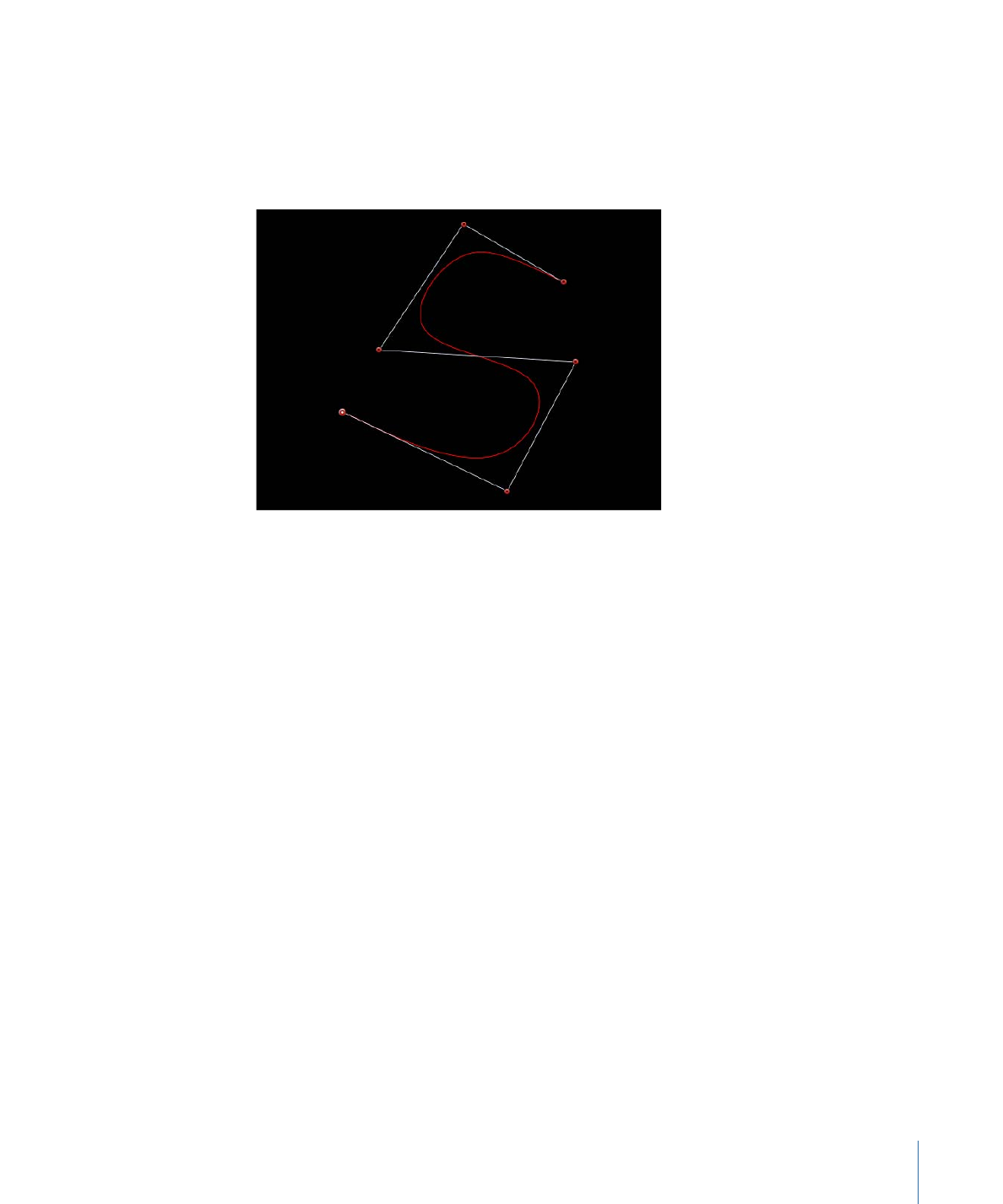
B スプラインの各コントロールポイントは、シェイプのある部分に張力を加え、
自らの方向に引っ張ります。このため、シェイプのカーブを操作するには、シェ
イプを引っ張る方向にそのコントロールポイントを動かします。たとえば、下の
図の S カーブを形成する各コントロールポイントが、それぞれ影響を与えるカー
ブの方向にオフセットしている様子に注目してください。
メモ: B スプラインのコントロールポイントを囲んでいる B スプラインフレーム
の線を表示および非表示にするには、「表示」>「オーバーレイ」>「ライン」
と選択します。
デフォルトでは、B スプラインのシェイプにはコーナーがありません。これはデ
フォルトの設定ですが、B スプラインの各コントロールポイントで湾曲を調整す
ることができます。これによって、より少ないコントロールポイントで鋭角の
カーブを作ることが可能で、必要であれば単一のポイントでコーナーを作ること
もできます。
B スプラインのポイントの湾曲を調整するための最も簡単な方法は、Command
キーを押しながらコントロールポイントをドラッグすることです。また、3 つの
プリセットの湾曲度を切り替えることもできます。
B スプライン・コントロール・ポイントの湾曲を調整するには
以下のいずれかの操作を行います:
µ
Command キーを押しながら選択した B スプライン・コントロール・ポイントを
ドラッグして、その湾曲の度合いを徐々に大きくします。湾曲を調整中であるこ
とを示すハンドルが表示されます。
• ポイントから離すようにドラッグすると、カーブは徐々に鋭くなります。
1297
第 20 章
シェイプ、マスク、およびペイントストロークを使う
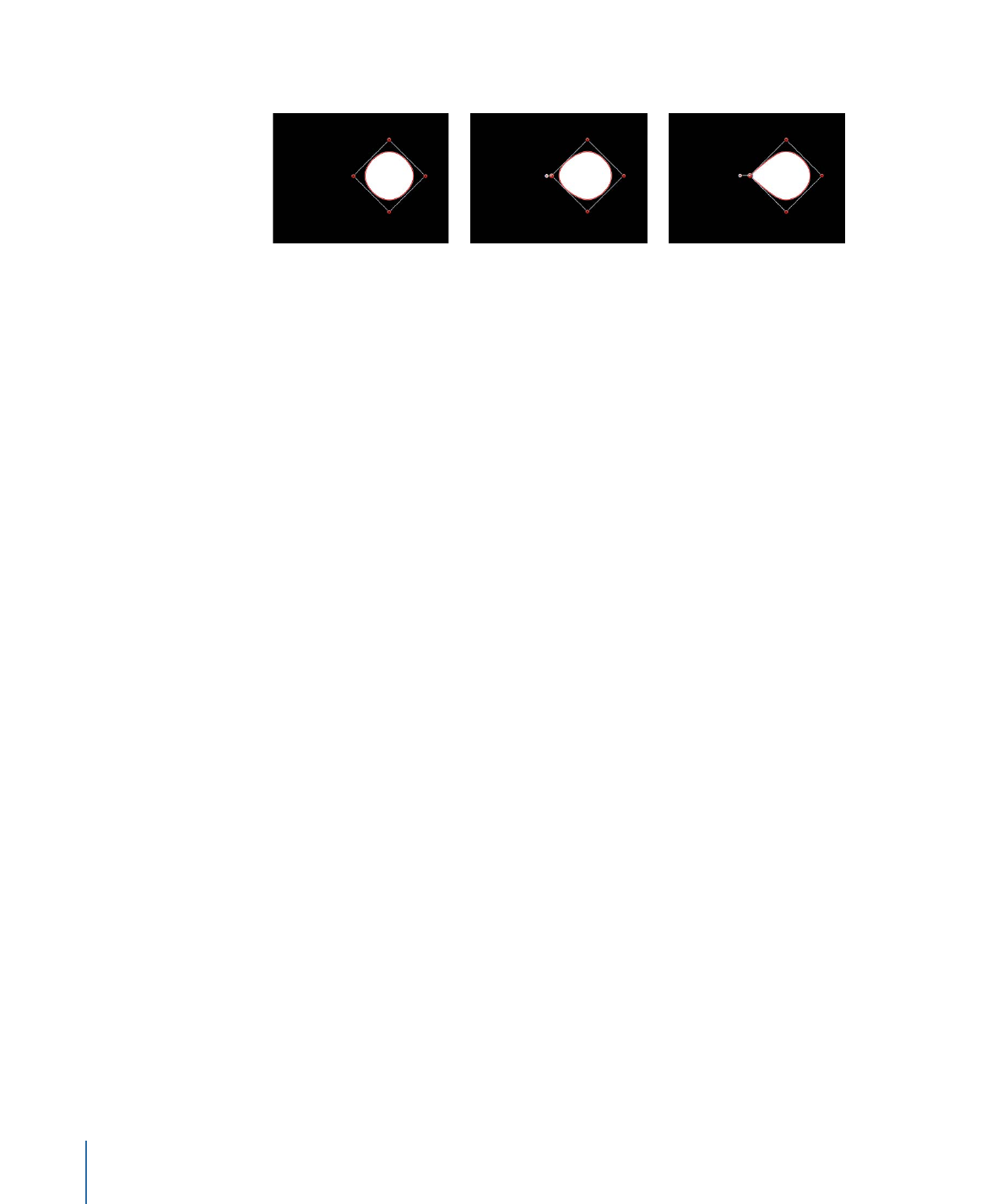
• ポイントに近付けるようにドラッグすると、カーブは徐々に緩くなります。
Very smooth B-Spline point
Smooth B-Spline point
Linear B-Spline point
メモ: ハンドルが表示されたら、Command キーを使わずにカーブを変更できま
す。ハンドルをポイントから離すようにドラッグすると、カーブは鋭くなりま
す。ハンドルをポイントに近付けるようにドラッグすると、カーブは緩やかにな
ります。
µ
Command キーを押しながら B スプラインポイントをドラッグしてハンドルを作
成した後、Command キーを押しながらハンドルをクリックして、徐々に鋭角に
なる 3 つの湾曲度を切り替えます。
µ
Control キーを押しながら B スプラインポイントをクリックして、ショートカッ
トメニューから「きわめてスムーズ」、「スムーズ」、または「直線状」を選択
します。